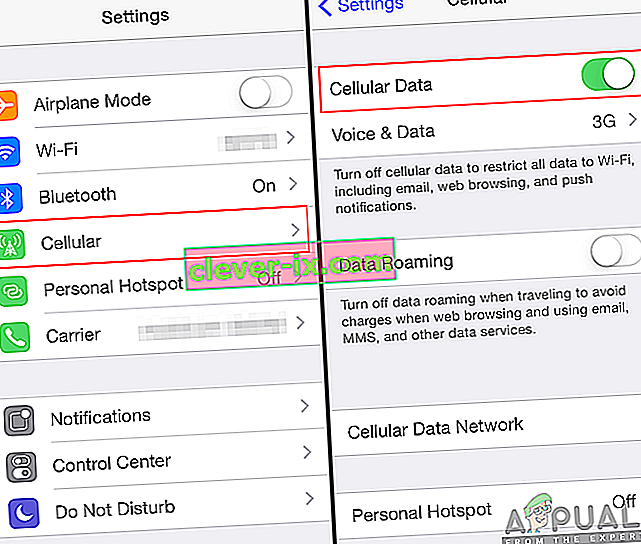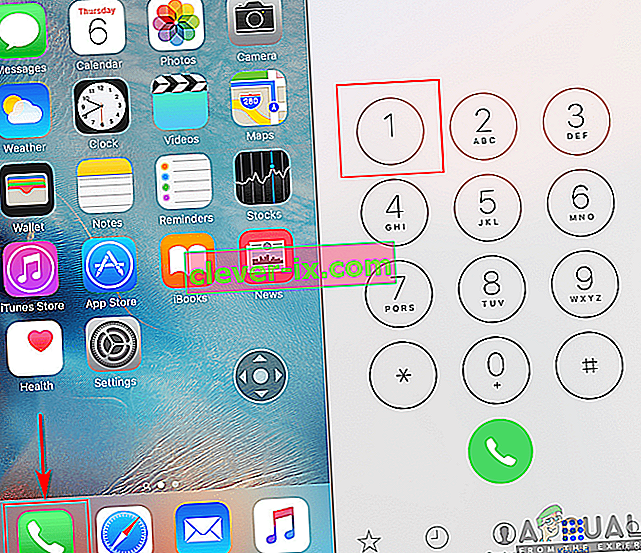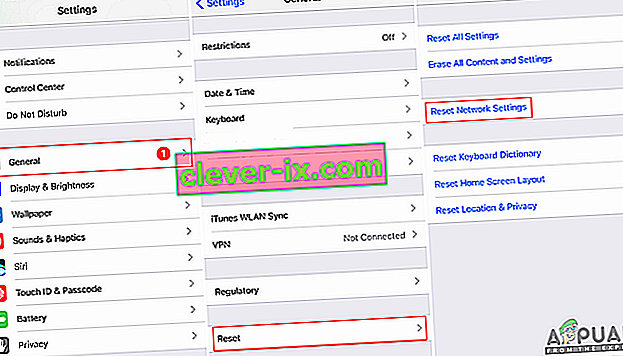Flera användare får “ com.apple.mobilephonefel 1035 ” -felet på sin visuella röstmeddelande när de försöker uppdatera eller ställa in sina visuella röstmeddelandehälsningar. Visuell röstmeddelande låter dig visa ditt röstmeddelande som du får. Röstmeddelandehälsning är det meddelande som uppringarna kommer att höra innan de får möjlighet att lämna ett meddelande till dig. Detta fel kommer dock att hindra användare från att ställa in sina hälsningar. Det fullständiga felmeddelandet kommer att vara " Åtgärden kunde inte slutföras (com.apple.mobilefel 1035) ".

Vad orsakar problemet med 'com.apple.mobilephone 1035'?
Vi lyckades upptäcka några av de vanligaste orsakerna som kommer att utlösa just detta problem. Vi har gjort detta genom att titta på olika användarrapporter och de reparationsstrategier som de använde för att få problemet löst. Här är en kortlista med vanliga scenarier som har chansen att utlösa just detta felmeddelande:
- Nätverksinställningar misslyckas - I vissa fall uppstår problemet på grund av nätverksinställningarna på din telefon, som inte låter din röstmeddelande fungera korrekt. Flera användare som befinner sig i en liknande situation har rapporterat att de lyckades lösa problemet genom att återställa nätverksinställningarna.
- Använda WiFi över mobildata - Som det visar sig kan det här problemet också uppstå om enheten du försöker använda röstmeddelanden på; använder WiFi-anslutning. Om detta scenario är tillämpligt kan du lösa problemet genom att stänga av WiFi och använda mobildata.
- Röstmeddelanden har inte ställts in - Ett annat potentiellt fall där detta fel inträffar är när du inte har ställt in din röstmeddelande via operatörsmetoden. Detta gäller även de som inte kan ställa in röstmeddelanden via telefoninställningar.
- Mobiltjänsten är fel - Ibland kan anslutningen till din operatör vara felaktig av flera olika skäl. De flesta användare kunde lösa detta genom att koppla bort sin telefon från alla tillgängliga mobiltelefontjänster via flygplansläge.
Den här artikeln hjälper dig med olika metoder för att lösa “ com.apple.mobilephonefel 1035 ”. Vi börjar från den vanligaste och enkla metoden till den detaljerade.
Metod 1: Slå på flygplansläget
För det mesta orsakas detta fel av telefonens anslutning till ett mobilnätverk eller WiFi-anslutning. Det enklaste sättet att lösa problemet är att sätta PÅ flygplansläget . På telefonens huvudskärm kan du byta ner meddelandefältet och trycka på alternativet Flygplansläge . När den är PÅ kommer alla anslutningar till din telefon att stängas av. Du kan vänta 30 sekunder och slå på den igen sedan OFFmed samma metod. Det här alternativet kan variera beroende på vilken enhet du använder. För vissa enheter måste du gå till inställningar eller använda strömbrytaren på telefonen för att komma till flygplansläge. Efter att ha använt den här metoden kan du nu försöka uppdatera eller ställa in röstmeddelandehälsningen på din telefon.

Metod 2: Byte från WiFi till mobildata
Det finns en möjlig chans att din WiFi är anledningen till att du inte kan ställa in dina hälsningar för röstmeddelanden. Många användare löste sitt problem genom att ändra sitt nätverk från WiFi till mobildata. Din operatör tillhandahåller mobildata och det kan vara ett bättre val för röstmeddelandeinställningar.
- Först stänger AV den WiFi på telefonen om den är på.
- Gå till telefonens inställningar och öppna alternativet Mobil .
- Klicka nu på växeln för alternativet Cellular Data .
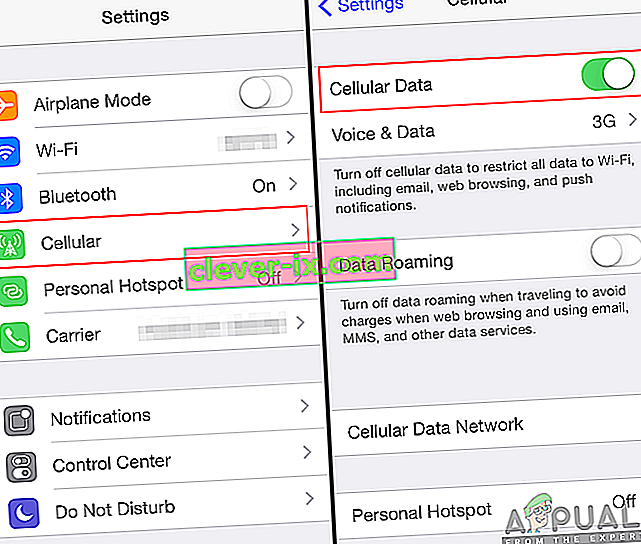
- Försök använda din röstbrevlåda och se om problemet fortfarande finns.
Metod 3: Ställ in din visuella röstmeddelande
Om du inte kan ställa in din röstmeddelande via telefoninställningar kan du försöka ställa in den via din operatör. Röstmeddelanden är relaterade till din operatör och det är bäst att göra det på detta sätt. Detta kanske inte fungerar för alla typer av operatörer. Du kan enkelt använda den här metoden genom att följa stegen nedan:
- Först måste du stänga AV din WiFi om den är på.
- Tryck på telefonikonen på din iPhone-startskärm.
- Tryck och håll en på knappsatsen för att ange dina röstinställningar.
- Ange ditt nuvarande lösenord för röstmeddelanden och ställ in din röstmeddelande.
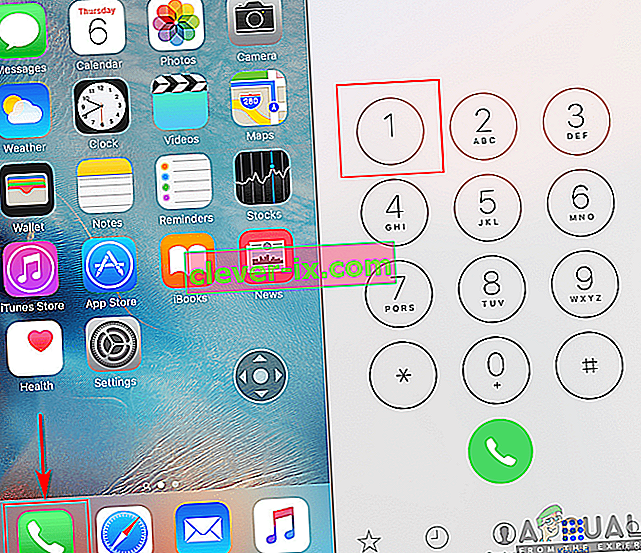
- Lägg på installationen och starta om telefonen.
- Gå till din röstbrevlåda och kontrollera om du fortfarande ser ett fel.
Metod 4: Återställ nätverksinställningar
Ditt nätverk kan vara den skyldige som orsakar problemet för applikationen. Ibland kan nätverket blockera applikationsanvändningen för din telefon. Flera användare löste problemet genom att återställa sina nätverksinställningar. Om du återställer nätverksinställningar förnyas all information som är relaterad till nätverket som du använder på din telefon. Du kan återställa nätverksinställningarna genom att följa stegen nedan:
- Gå till telefonen Inställningar och öppna General alternativ.
- Rulla nedåt och tryck på alternativet Återställ .
- Tryck nu på alternativet Återställ nätverksinställningar och ange pinkoden för att bekräfta.
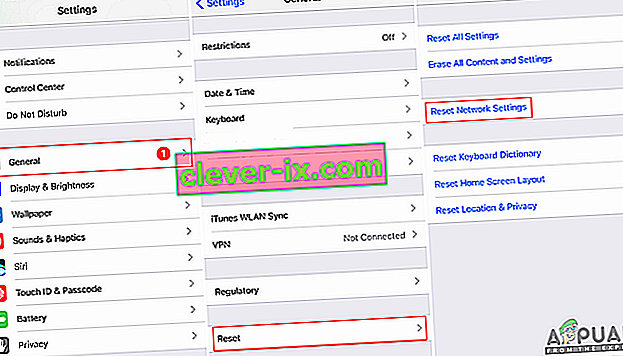
- Din telefon startas om och efter det kan du försöka uppdatera eller ställa in röstmeddelandeshälsningarna.